扩展操作——“傻瓜”桌面更要智能
一、下载保存 自动分类
MM很菜,但很喜欢在网上下载歌曲。为了让她能准确的找到下载的文件,将FlashGet进行了简单设置,使它能够自动进行分类保存。
打开FlashGet,点击菜单中的“工具”→“选项”命令。在弹出的对话框中,选择“监视”选项卡,勾选“监视剪切板”和“监视浏览器”,并设置好各类要监视的文件类型。
再点击菜单“类别”→“新建类别”,打开“创建新类别”对话框。在“类别名称”框中输入类别名称“音乐”,然后在“默认的目录”中指定文件保存路径为“D:\音乐”,在子类别选择列表中单击“已下载”。完成后,可在“已下载”列表建立名为“MP3音乐”的子类别。
点击菜单“工具”→“下载规则”,打开“下载规则”对话框,点击“新建”按钮,在规则设置窗口中的“选择规则条件”框内,勾选“当文件扩展名符合特定的字串”项,再点击“规则说明”中的同名按钮,在弹出的窗口中,输入文件扩展名“.mp3”及常见的音乐文件后缀名(如图12)。
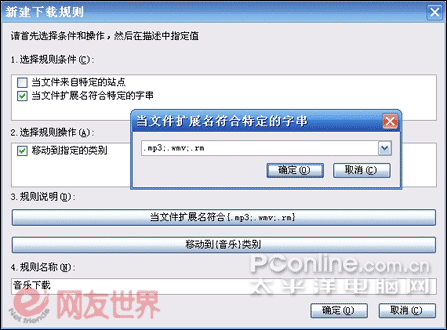
图12 让Flashget分类保存文件
接着选择“选择规则操作”中的“移动到指定的目录”,点击“规则说明”中的同名按钮,在弹出的对话框中选择指定的刚才建立的类别“音乐”,输入规则名称“音乐下载”,点击“确定”按钮。
设置完毕后,当MM在网上看到想要的歌曲时,就可直接点击链接将其下载并保存到“D:\音乐”文件夹中了。
二、精彩大片 随点随看
为了方便MM观看下载的电影,可对“精彩大片”按钮的功能进行一下设置,让MM点击后就能看到精彩的电影。
步骤1:建立新桌面
右击桌面,在弹出菜单中选择“Settings”→“Object Editor”命令,打开主题修改对话窗口。在左侧项目树中,右键点击“Form4”项,在弹出菜单中选择“Copy”命令,然后点击右键,选择“粘贴 form4.form4”,即可新建一个桌面列表项。新建的桌面列表项名称为“form2”,展开后可看到其下的项目与“form4”是一样的。
步骤2:修改桌面项
按照上面的方法,修改“form2”下的“object1”、“text_0”与“Close”项,设置“精彩大片”对应桌面的提示信息及关闭按钮。
将“form2”下的“prevpage”和“nextpage”项的“命令”,分别修改为:“tobject form2.list_1.moveup=page”和“tobject form2.list_1.movedown=page”。
这里只是将命令中的“from4”改成了对应的“form2”,在下面对其它按钮桌面进行的修改过程中,也需要对应分别修改。
再点击“form2”项目树下的“list_1”项,在右侧窗口中将“加载列表自”的“文件夹”路径设置为硬盘中存放电影的文件夹。将“文件夹选项”设置为“把文件夹当菜单打开”,其它项保持默认设置即可。
步骤3:连接桌面与功能按钮
现在按下“精彩大片”按钮,并不会显示刚才设置的“form2”桌面,还要将该按钮与桌面联系起来。
在左侧项目列表中,展开项目树“desktop0”,点击“精彩大片”项,在右边的编辑窗口中将“命令”设置为“showform form2”。点击“重绘”按钮后返回桌面,在此按下“精彩大片”按钮,就可看到硬盘中的影片了。如果影片很多,在当前页显示不完全时,可通过点击窗口下方的“下一页”和“上一页”按钮进行浏览(如图13)。

图13 将大片集中起来
在影片库中有子文件夹,点击后文件夹下的视频将以菜单方式显示出来,这样就不必担心MM打开硬盘文件夹,对文件误删除或修改了。
步骤4:安装万能播放器
影视大片的格式不同,打开后的播放软件也不同。而对于MM这种菜鸟,就别想教会她使用不同媒体播放器了,稳妥的方法就是安装一个万能播放器,一次搞定所有影片。
这里选用的是“风雷影音”,安装完后运行软件,点击菜单“视图”→“选项”命令,打开选项对话窗口。选择“播放器”→“格式”,在右侧窗口中点击“全部”按钮,勾选所有的音频与视频格式。
点击“确定”按钮,以后MM播放所有影片时都只能使用风雷影音,不会再跳出选择媒体播放器的窗口了。
可媒体播放器的画面设置为“全屏播放”,之后使用Talisman Desktop桌面底部的快捷播放键,即可对歌曲、视频进行控制操作(如图14)。
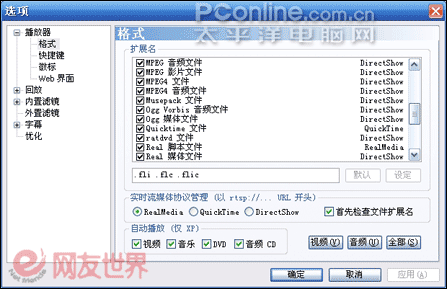
图14 将视频文件设好文件关联
利用同样的方法,新建一个桌面“Form”项,设置“快乐游戏”功能按钮的弹出桌面,在桌面上显示小侄子常玩的各种网络游戏,并将联众、QQ游戏等设置为自动登录即可。
三、办公文档 一触即开
MM有时也要打点文档,写写日记。所以还要设置“办公作业”功能按钮和其对应的桌面。设置方法同上,只需在桌面上存放Word、“秘密日记本”等常见的编辑工具即可。不过为方便MM使用,最好还是对程序作一些“傻瓜化”设置。
例如使用Word编辑文档时,MM总是将文档存放得到处都是,这时可打开注册表编辑器,依次展开“HKEY_USERS\.DEFAULT\ Software\Microsoft\Office\8.0\Word\Options”分支,将其下的字符串值“DOC-PATH”(若没有则新建一个)改为“D:\word文档”。以后MM在Word中新建或保存文档时,打开对话框默认的文件夹就是“D:\word文档”,直接确定就可以了。
四、开机关机 只需一点
MM在关机的操作上很野蛮,通常都是直接按下电源按钮来进行关机。为了配合她的使用习惯,可打开“控制面板”,双击“电源选项”项,在打开的电源属性对话框中,选择“高级”标签,将“在按下计算机电源按钮时”设置为“关机”(如图15)。
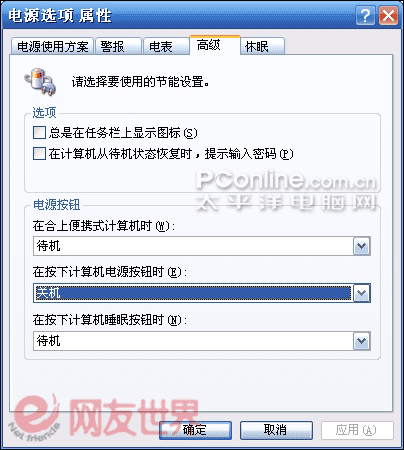
图15 设置按下电源键关机
如果MM哪天心血来潮,要点击Talisman Desktop桌面的“关机”按钮也不怕。只要事先设置点击该按钮后,执行自动关机操作即可。打开主题编辑器,展开“form1”→“关机”项,在右侧窗口中的“命令”中修改为“C:\WINDOWS\system32 \shutdown.exe -s -t 0”(如图16),点击“重绘”按钮,即可实现点击按钮后自动关机的操作了。

图16 在桌面上设置一个关机按钮
为让MM开机后,能够自动登录帐户,可在“运行”对话框中,执行“control userpasswords2”命令,在弹出的“用户帐户”窗口中,取消“要使用本机,用户必须输入用户名和密码”的勾选。点击“确定”后,在弹出对话框中,设定自动登录到当前帐户,并在这里输入帐户名和密码即可,如图17。

图17 设置自动登陆
最后,又为MM制作了播放列表,并安装了一键还原,将所有能考虑到的因素都想了个便。看着全家人都能轻松的操作这台“傻瓜”电脑后,放心的背起行囊上路了。
| Word教程网 | Excel教程网 | Dreamweaver教程网 | Fireworks教程网 | PPT教程网 | FLASH教程网 | PS教程网 |
| HTML教程网 | DIV CSS教程网 | FLASH AS教程网 | ACCESS教程网 | SQL SERVER教程网 | C语言教程网 | JAVASCRIPT教程网 |
| ASP教程网 | ASP.NET教程网 | CorelDraw教程网 |
 QQ:2693987339(点击联系)购买教程光盘
QQ:2693987339(点击联系)购买教程光盘